كيفية تحويل النص إلى تسميات توضيحية للجداول والأشكال والمعادلات في Word؟
أحيانًا عند نسخك ولصقك للمحتويات التي تحتوي على جداول وأشكال ومعادلات مع التسميات التوضيحية من موقع إلكتروني، قد تكون التسميات التوضيحية غير صالحة وتظهر فقط كنص عادي في المستند. كيف يمكننا تحويل النصوص غير الصالحة إلى تسميات توضيحية؟ إليك بعض النصائح لتحويل كل النصوص إلى تسميات توضيحية.
تحويل النص إلى تسميات باستخدام Kutools for Word
أدوات إنتاجية موصى بها لبرنامج Word
Kutools for Word: يدمج الذكاء الاصطناعي 🤖، أكثر من 100 ميزات متقدمة توفر 50% من وقت التعامل مع المستندات. تنزيل مجاني
Office Tab: يقدم علامات التبويب المشابهة للمتصفح إلى Word (وأدوات Office الأخرى)، مما يبسط التنقل بين المستندات المتعددة. تنزيل مجاني
تحويل النص إلى تسميات يدويًا
لا يوفر Word طريقة مباشرة لتحويل النصوص إلى تسميات توضيحية. ليس لدينا خيار سوى تحويل النص إلى تسمية خطوة بخطوة يدويًا.
الخطوة 1: قم بإزالة جميع التسميات غير الصالحة.
الخطوة 2: قم بإدراج تسميات جديدة واحدة تلو الأخرى.
قد يكون الأمر مملًا ومؤلمًا إذا كان المحتوى الذي نسخته من الموقع يتضمن الكثير من الجداول والأشكال والتسميات التوضيحية للمعادلات. سيتعين عليك إنفاق الكثير من الوقت لحذف جميع التسميات الأصلية وإعادة إدراج التسميات الجديدة مرة أخرى.
تحويل النص إلى تسميات باستخدام Kutools for Word
Kutools for Word أداة عملية للغاية لتحويل النص إلى تسميات للجداول والأشكال والمعادلات. لن تحتاج إلى إنفاق الكثير من الوقت في إزالة جميع التسميات الأصلية أو إدراج التسميات الجديدة مرة أخرى. ستساعدك أداة إعادة بناء التسمية في Kutools for Word على تحويل جميع النصوص غير الصالحة التي تحتوي على أرقام إلى تسميات بسهولة.
1. خذ تسمية الشكل كمثال، يرجى تطبيق هذه الأداة عن طريق النقر على المؤسسة > إعادة البناء > إعادة بناء تسمية الشكل. انظر لقطة الشاشة:
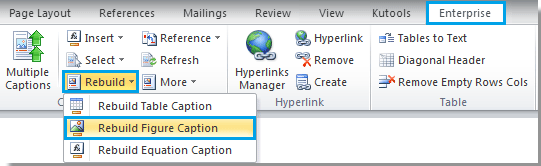
2. بعد النقر على إعادة بناء تسمية الشكل، ستظهر نافذة حوار.
ملاحظة: أسفل النص بالرقم (الشكل)، إذا قمت بتحديد المربع أدناه، سيتم تحويل كل النصوص بالأرقام الموجودة أسفل الأشكال إلى تسميات توضيحية للأشكال. ولكن إذا كان النص بالرقم فوق الشكل، يرجى تحديد المربع أعلاه.
وإذا كنت تريد تحويل النص بالرقم عن طريق استبداله بالتسمية التوضيحية الافتراضية للنظام، يرجى تحديد تحويل إلى تسمية النظام أسفل مربع استخدام النص لإعادة بناء تسمية الشكل.
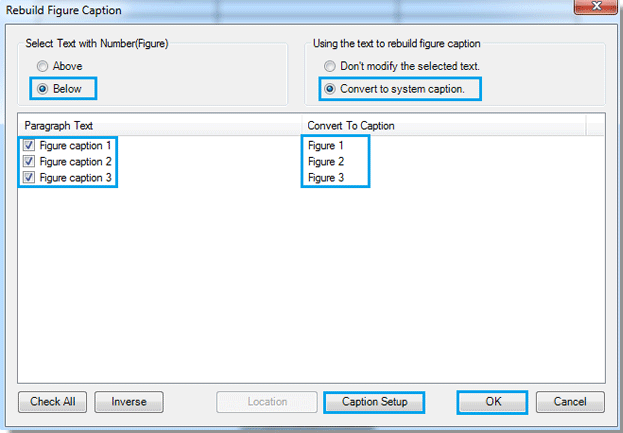
3. إذا كنت ترغب في إعادة ضبط أنماط التسميات مثل البادئة أو اللاحقة وما إلى ذلك، يمكنك النقر على زر إعداد التسمية لفتح مربع الحوار خيارات التسمية المتقدمة لإعادة ضبطها. وأخيرًا اضغط على زر موافق لإنهاء الإعداد.
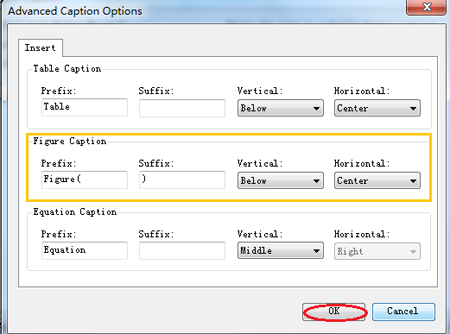
4. عند النقر على زر موافق في مربع حوار إعادة بناء تسمية الشكل، سترى النتيجة كما هو موضح في لقطات الشاشة أدناه:
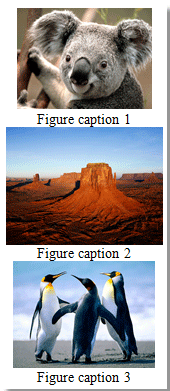 | 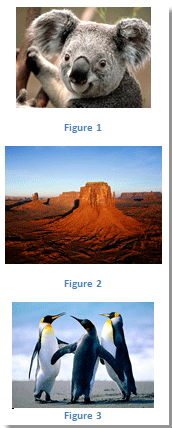 |
هذا مجرد مثال حول كيفية تحويل النص إلى تسميات للأشكال. وفي الوقت نفسه، يمكنك تحويل النص إلى تسميات للجداول والمعادلات بطريقة مشابهة.
لمزيد من المعلومات التفصيلية حول إعادة بناء التسمية في Kutools for Word، يرجى زيارة صفحتنا تحويل النص بسهولة إلى تسمية لكل الأشكال في Word.
Office Tab: يجلب واجهات تبويب إلى Word وExcel وPowerPoint... |
حسّن سير عملك الآن.تعرّف على المزيد حول Office Tab تنزيل مجاني |
أفضل أدوات زيادة الإنتاجية لمكتبك
Kutools لـ Word - ارتقِ بتجربتك في Word مع أكثر من 100 ميزة رائعة!
🤖 ميزات الذكاء الاصطناعي في Kutools: مساعد الذكاء الاصطناعي / مساعد الوقت الحقيقي / تلميع فائق (يحافظ على التنسيقات) / ترجمة فائقة (يحافظ على التنسيقات) / إخفاء المعلومات باستخدام الذكاء الاصطناعي / التدقيق اللغوي بالذكاء الاصطناعي...
📘 إتقان المستندات: تقسيم الصفحات / دمج المستندات / تصدير النطاق إلى تنسيقات متعددة (PDF/TXT/DOC/HTML...) / تحويل جماعي إلى PDF...
✏ تحرير النص: البحث والاستبدال الجماعي عبر ملفات متعددة / تغيير حجم جميع الصور / تحويل صفوف وأعمدة الجدول / تحويل الجدول إلى نص...
🧹 تنظيف سهل: إزالة المسافات الزائدة / فواصل الأقسام / مربعات النص / الروابط التشعبية / للمزيد من أدوات الإزالة، انتقل إلى مجموعة إزالة...
➕ إدراجات مبتكرة: إدراج الفواصل بالألاف / مربعات اختيار / أزرار راديو / رمز QR / باركود / عدة صور / اكتشف المزيد ضمن مجموعة إدراج...
🔍 تحديدات دقيقة: تحديد صفحات محددة / جداول / أشكال / فقرات عنوان / عزز التنقل بالمزيد من ميزات تحديد النطاق...
⭐ تحسينات مميزة: التنقل إلى أي نطاق / إدراج تلقائي للنص المتكرر / التبديل بين نوافذ المستند / 11 أداة تحويل...
🌍 يدعم أكثر من40 لغة: استخدم Kutools بلغتك المفضلة – يدعم الإنجليزية، الإسبانية، الألمانية، الفرنسية، الصينية وأكثر من40 لغة أخرى!

✨ Kutools لـ Office – تثبيت واحد، خمس أدوات قوية!
يشمل Office Tab Pro · Kutools لـ Excel · أدوات Kutools لـ Outlook · Kutools لـ Word · Kutools لـ PowerPoint
📦 احصل على جميع الأدوات الخمسة في مجموعة واحدة | 🔗 تكامل سلس مع Microsoft Office | ⚡ وفر وقتك وزد إنتاجيتك فوراً
أفضل أدوات زيادة الإنتاجية لمكتبك
Kutools لـ Word - 100+ أدوات لـ Word
- 🤖 ميزات الذكاء الاصطناعي في Kutools: مساعد الذكاء الاصطناعي / مساعد الوقت الحقيقي / تلميع فائق / ترجمة فائقة / إخفاء المعلومات باستخدام الذكاء الاصطناعي / التدقيق اللغوي بالذكاء الاصطناعي
- 📘 إتقان المستندات: تقسيم الصفحات / دمج المستندات / تحويل جماعي إلى PDF
- ✏ تحرير النص: البحث والاستبدال الجماعي / تغيير حجم جميع الصور
- 🧹 تنظيف سهل: إزالة المسافات الزائدة / إزالة فواصل الأقسام
- ➕ إدراجات مبتكرة: إدراج الفواصل بالألاف / إدراج مربعات اختيار / إنشاء رمز QR
- 🌍 يدعم أكثر من40 لغة: Kutools يتحدث لغتك – أكثر من40 لغة مدعومة!